如今随着科技的不断发展,手机已经成为我们生活中必不可少的工具之一,除了拨打电话、发短信、上网等常见功能外,手机还可以帮助我们更加便捷地进行答题。通过扫描二维码进行答题,不仅节省了纸质试卷的使用,还提高了答题的效率和准确性。怎样用手机扫描答题呢?让我们一同来探索这个便捷的答题方式。
扫描二维码进行答题
步骤如下:
1.利用二维码扫描后在手机上作答题目,无疑是针对多数人‘手机不离身’的特点,为他们量身打造的方式。
考虑到当下微信APP广泛使用,所以全程只要在微信上操作即可。
2.1.下载安装手机微信软件。如果手机上已经有的可以忽略这个步骤。
3.2.点击微信页面右上角的“+”-点击“添加朋友”-点击“公众号”,在搜索栏里面输入“问卷星”。点击下图3圈起标示的公众号,然后点击“关注”。
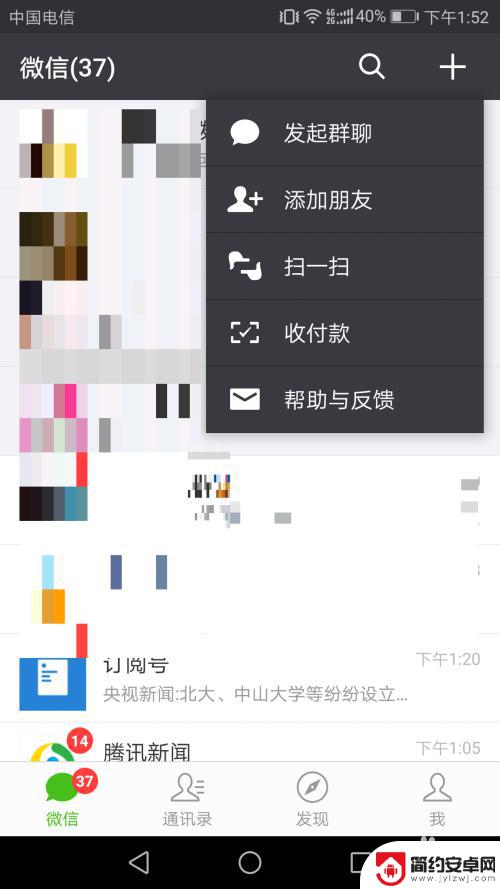
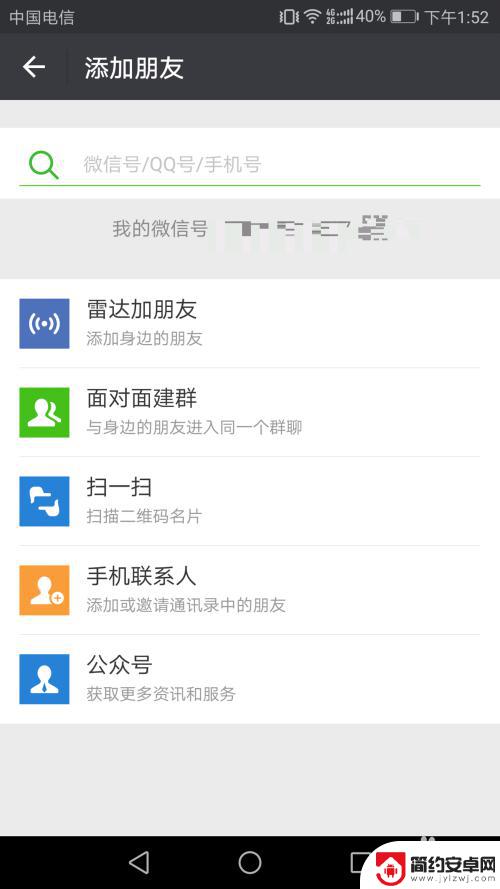
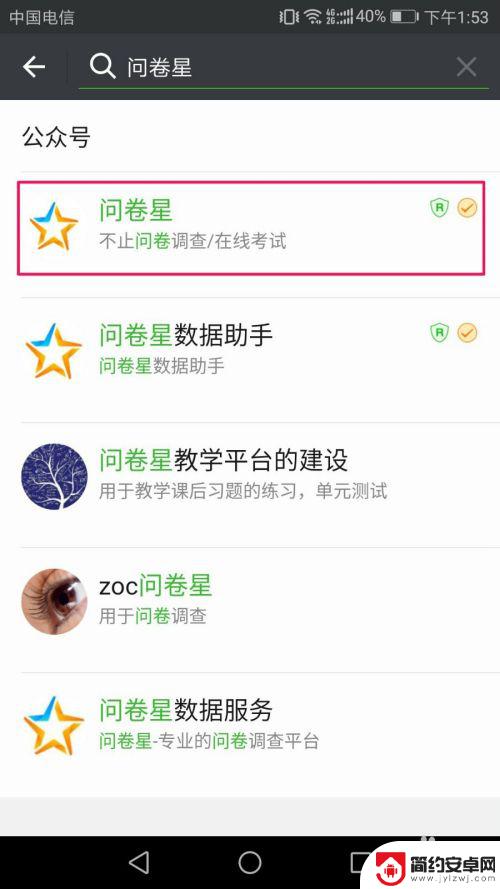
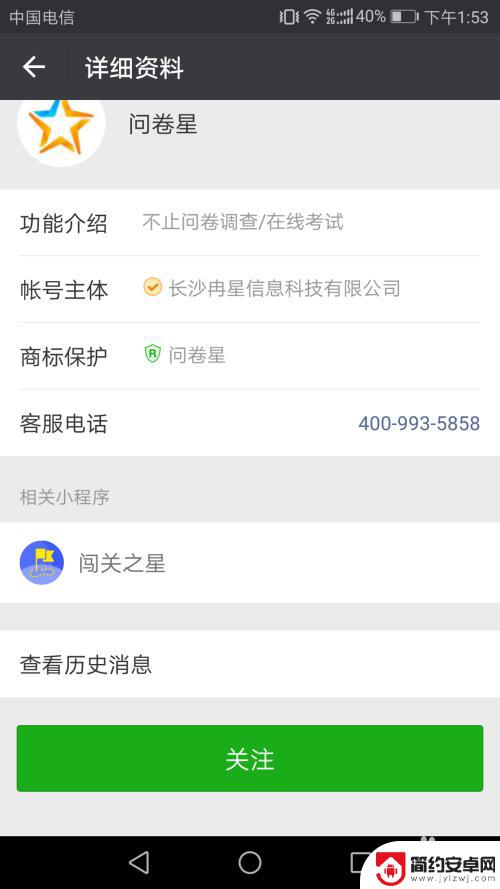
4.3.关注后,首次使用需要登录。可选择微信登录或者注册账号登录。登录后在跳转出来的页面选择“创建问卷”,即可进入创建。(下图1、2)
除非退出账号,不然再次进入公众号不用再登录。要创建新问卷即可直接进入公众号,点击下方菜单栏里的“我的问卷”-点击“创建问卷”,弹出一条链接,点击进入,开始创建。
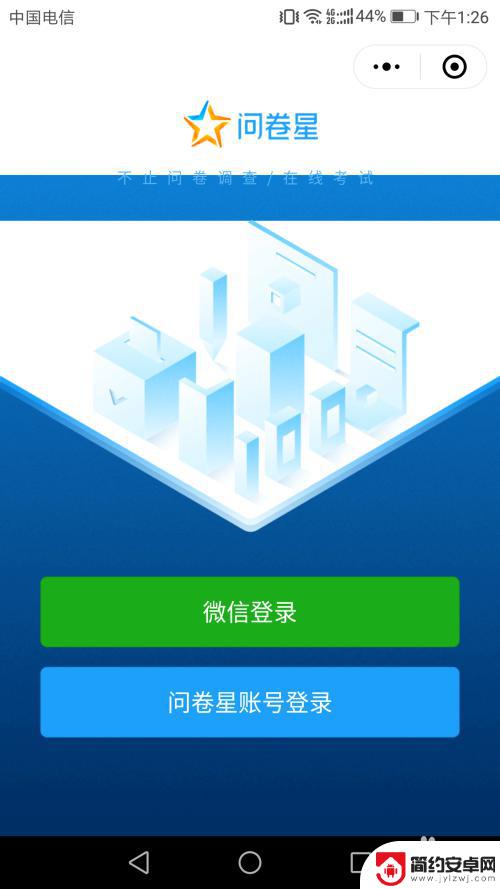
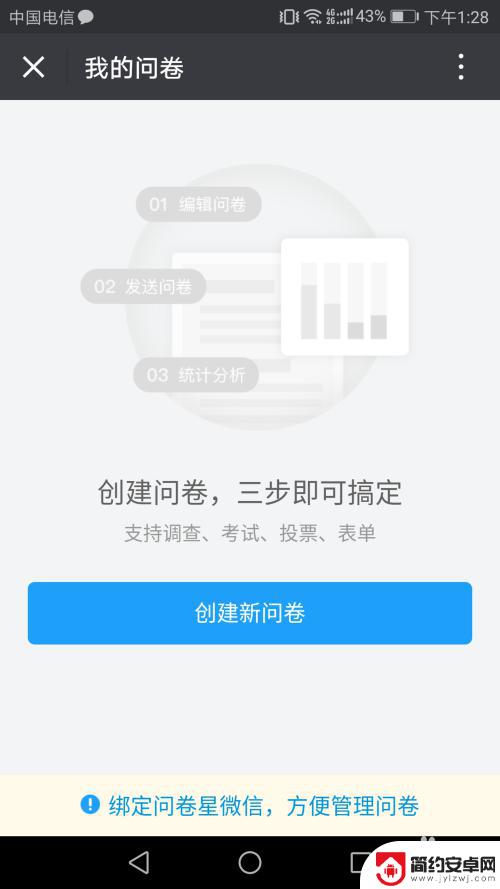

5.4.创建类型分别有调查、考试、投票以及表单。根据需求选择相应的类型。(提示:对于作答题目等需要选择对错的应当选择考试类型)
以考试为例,点击选择“考试”-点击“选择空白模板”-输入“考试名称”以及考试说明(考试的目的)。填写完毕后点击“创健考试”。
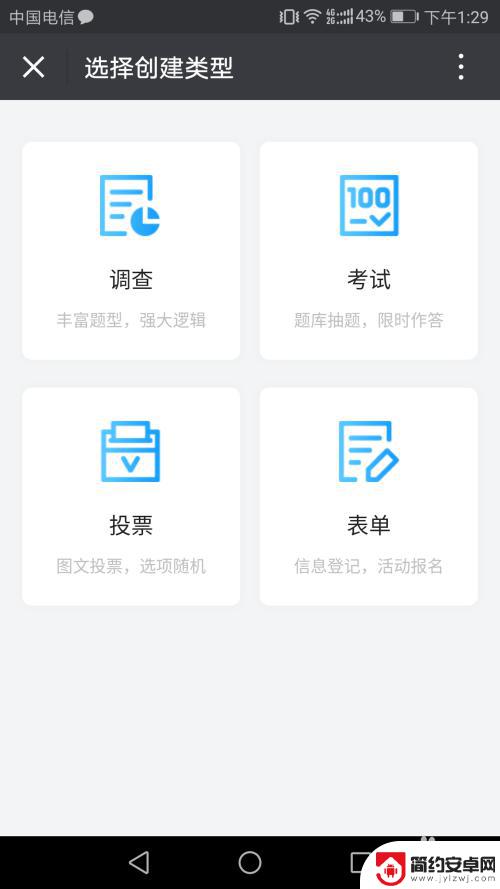
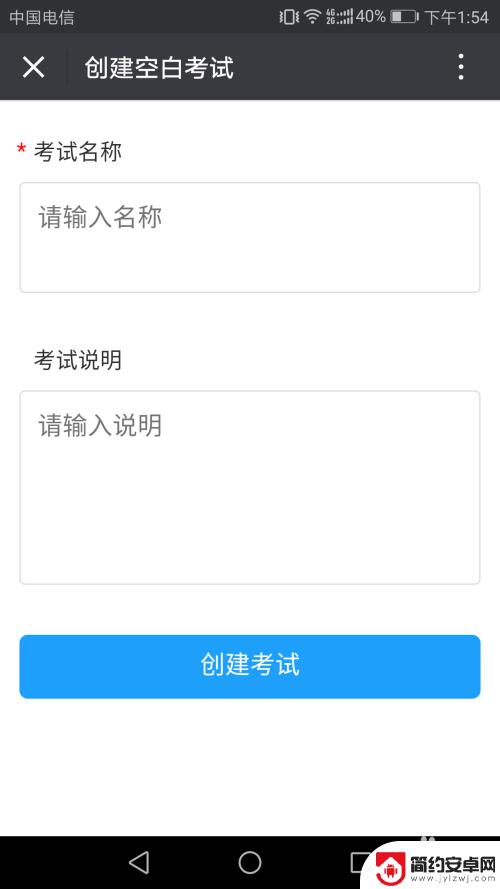
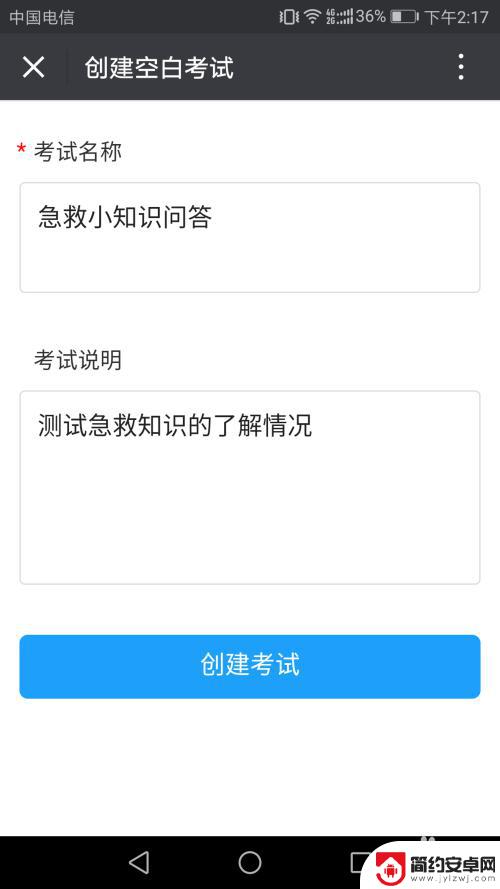
6.5.点击“添加题目”,可以根据需要选择题型,题目模板等。
我以多选题为例,先输入题目,然后填题目选项,可根据需要添加选项的数量。选项前的格子是用于勾选正确答案的,选项中也可以添加图片。下方的设置可以设定题目分值等,完成后点击“确认”。确认后的题目可以再次修改,将所有题目输入完毕。
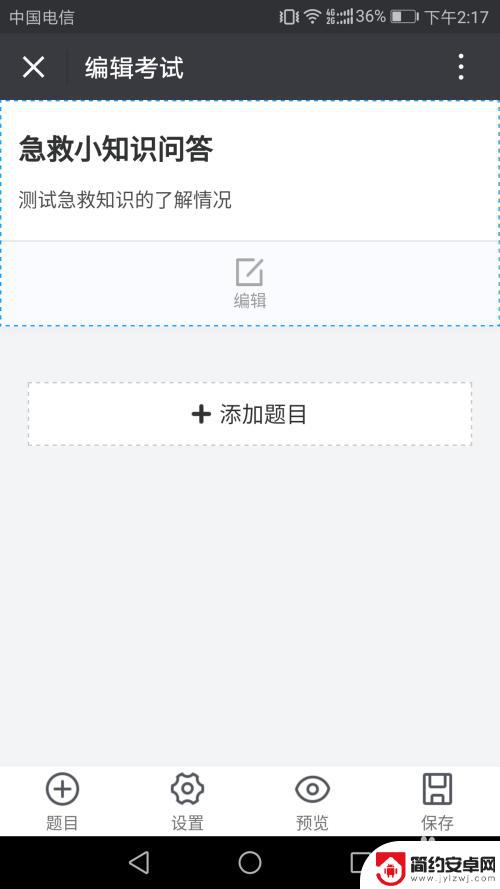
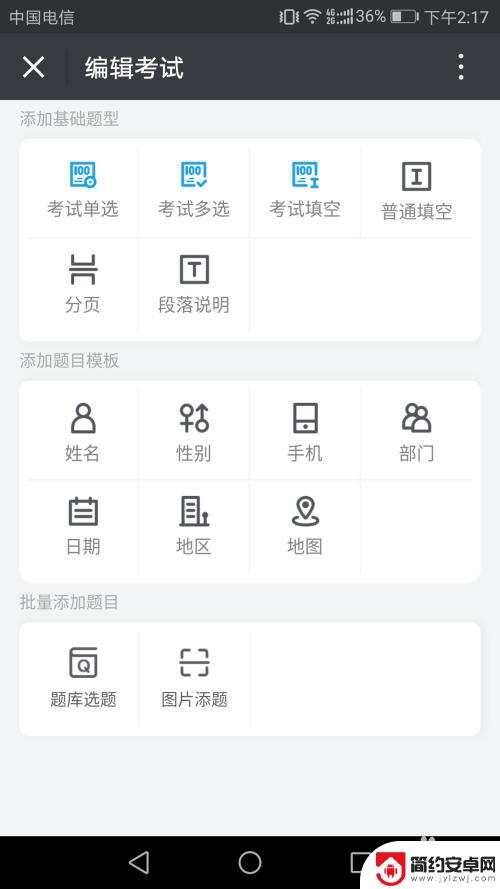
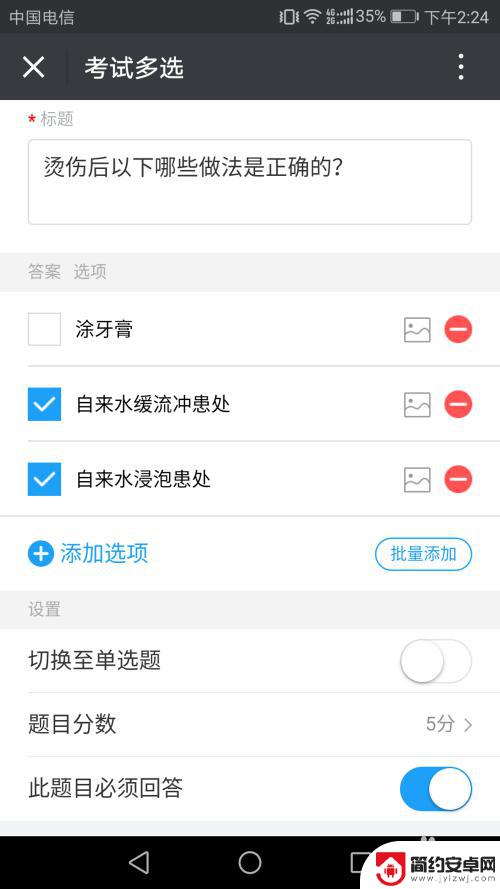
7.6.题目输入完毕可点击预览,在预览的页面点击衣服图案的图标,改变问卷外观。
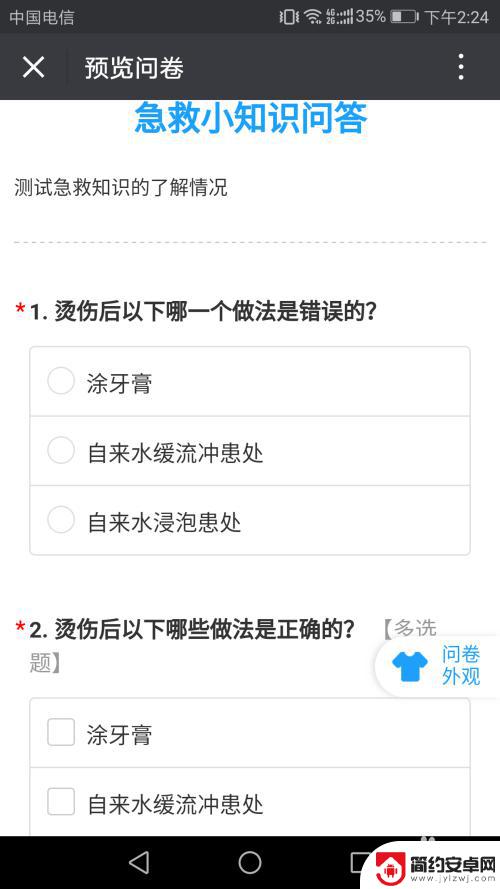
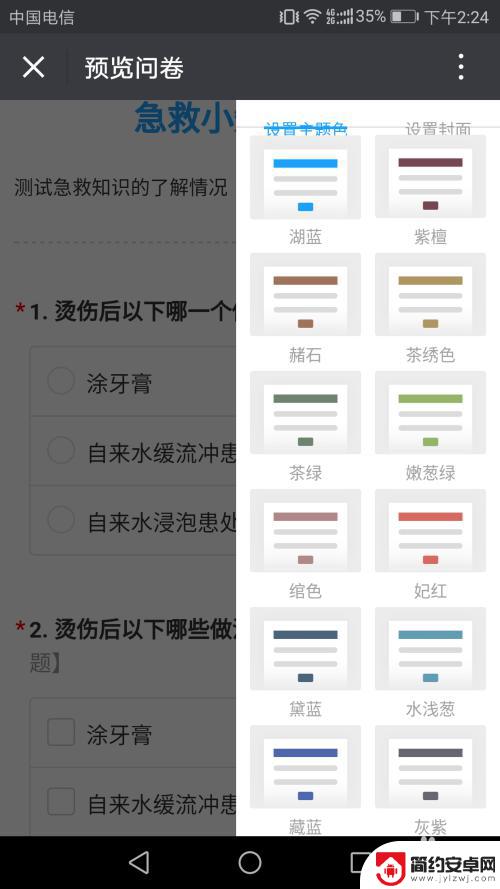
8.7.退出预览后,点击右下方的“保存”。保存成功时会提示继续编辑还是直接发布考试,点击“发布考试”-页面跳转显示发布成功,然后点击下方的分享考试,进入分享页面。
分享页面有三种分享方式,①点击分享的图标;②问卷链接③二维码。
其中,二维码可长按保存至手机,做题者通过扫描二维码即可跳转到这个题目的链接进行做题。
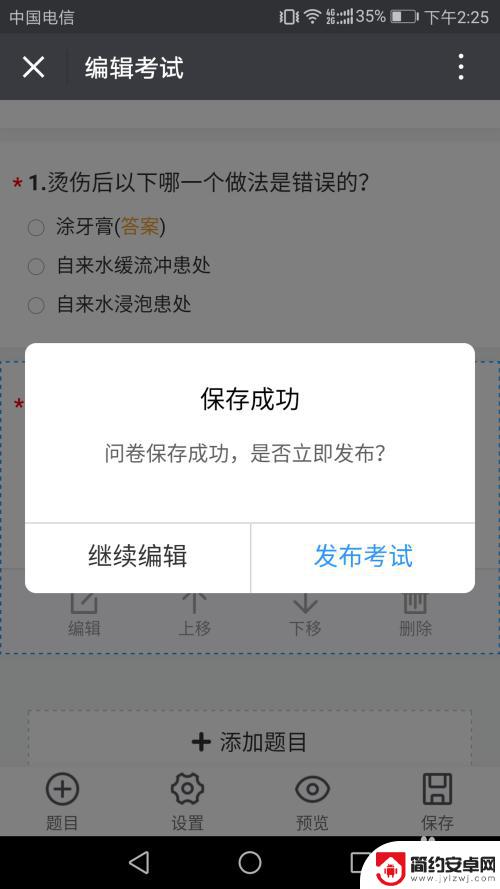
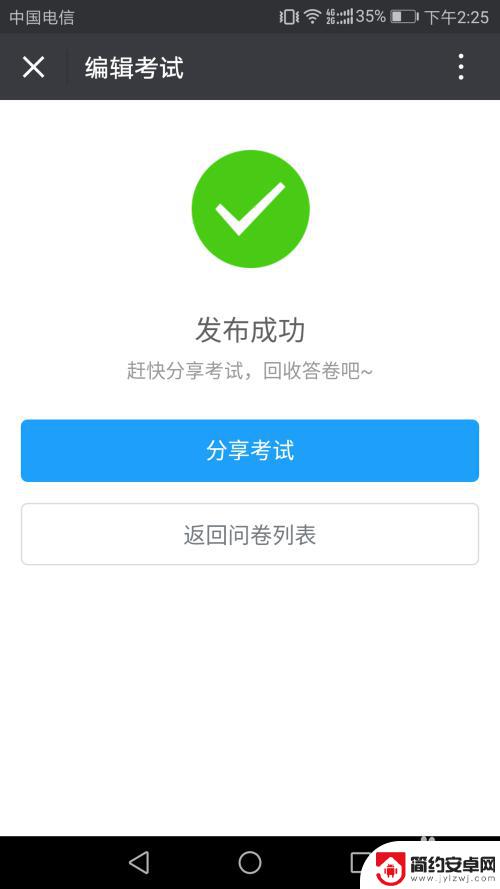
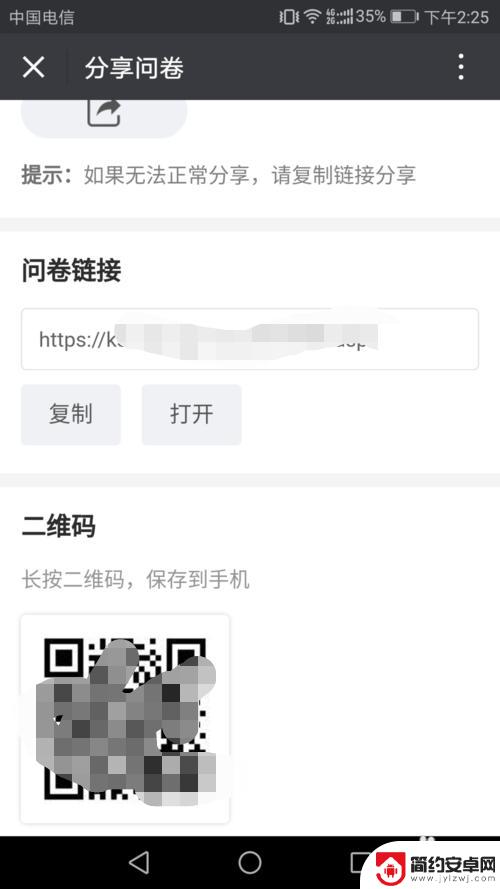
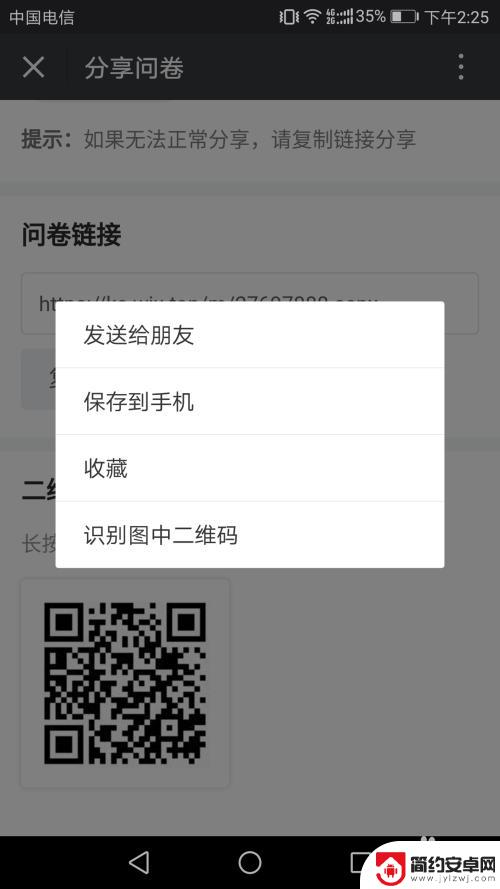
9.8.查看做题结果。
查看结果时,只需要进入公众号,点击“我的问卷”-再选择“我的问卷”,会出现一条链接,点击进去可查看自己创建的所有问卷。点击你想知道结果的那份问卷,可进行分享、编辑、查看结果等。
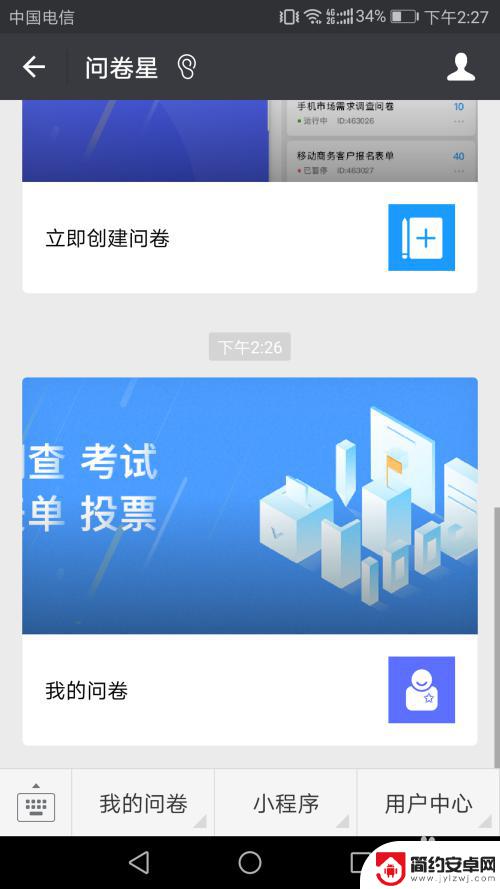
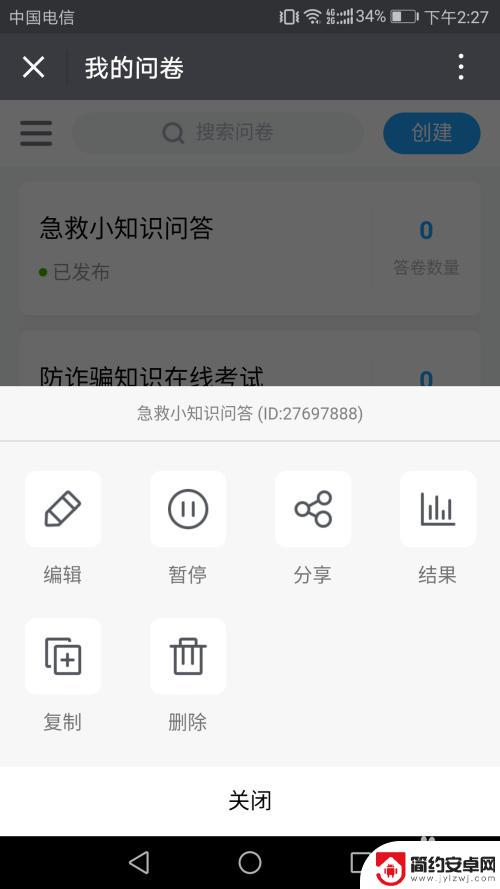
以上是如何使用手机进行答题扫描的全部内容,如果有任何疑问,用户可以按照小编提供的方法进行操作,希望这能帮助到大家。











